报告页|计数器: 惠普 pro700 惠普hp m775dn m775f m775z m775z+ 彩色激光打印机使用者指南维修手册 a3幅面彩色激光一体机使用者指南 二〇一七年十月四日 二〇一七年十二月八日
2017-12-14
报告页|计数器: 惠普
pro700 惠普hp m775dn m775f m775z m775z+ 彩色激光打印机使用者指南维修手册 a3幅面彩色激光一体机使用者指南
二〇一七年十月四日
二〇一七年十二月八日
------------------------------------------
技术热线:朱师傅
------------------------------------------
搜索关键词: 打印测试页方法 打印自检页方法 打印报告页方法 查耗材余量方法
查看计数器方法 恢复出厂设置 恢复出厂模式
------------------------------------------

使用手册
1】手机版-点下面直接打开 ;2】电脑版-复制下面的链接到电脑浏览器地址栏可以直接下载
------------------------------------------
维修手册
1】手机版-点下面直接打开 ;2】电脑版-复制下面的链接到电脑浏览器地址栏可以直接下载
------------------------------------------
1、联机打印测试页
电机电脑左下角的开始---打印机与传真----在打印机图标上右键----属性 ----打印测试页
点一下就可以打印测试页了
------------------------------------------
2、脱机打印报告页方法:
5. 打印一张配置页。如果产品连接至网络,则还会打印
HP Jetdirect 页面。
a. 从产品控制面板的主屏幕中,滚动至并轻触管理按钮。
b. 打开以下菜单:
● 报告
● 配置/状态页
● 配置页
c. 轻触打印按钮以打印页面。
如果未打印页面,请检查并确保至少一个纸盘装有纸张。
如果产品中发生卡纸,请按照控制面板上的说明清除卡纸。
如果页面打印得不正确,请与 HP Customer Care 联系。
如果页面打印得正确,则问题可能出在所使用的计算机、打印机驱动程序或程序上。
a. 从产品控制面板的主屏幕中,滚动至并轻触管理按钮。
b. 打开以下菜单:
● 报告
● 配置/状态页
● 配置页
c. 轻触打印按钮以打印页面。
如果未打印页面,请检查并确保至少一个纸盘装有纸张。
如果产品中发生卡纸,请按照控制面板上的说明清除卡纸。
如果页面打印得不正确,请与 HP Customer Care 联系。
如果页面打印得正确,则问题可能出在所使用的计算机、打印机驱动程序或程序上。
1. 从产品控制面板的主屏幕中,滚动至并轻触管理按钮。
2. 打开以下菜单:
● 报告
● 配置/状态页
3. 选择管理菜单图选项。
4. 轻触打印按钮以打印报告
2. 打开以下菜单:
● 报告
● 配置/状态页
3. 选择管理菜单图选项。
4. 轻触打印按钮以打印报告
------------------------------------------
3、查耗材余量
看计数器方法:
从控制面板中启用或禁用严重不足设置选项
可以随时启用或禁用默认设置,并且在安装新碳粉盒时不必重新启用这些设置。
1. 从产品控制面板的主屏幕中,滚动至并轻触管理按钮。
2. 打开以下菜单:
● 管理耗材
● 耗材设置
3. 打开以下选项之一:
● 黑色碳粉盒
● 彩色碳粉盒
● 转印套件
● 热凝器套件
● 文档进纸器套件
4. 请选择以下选项之一:
● 如果选择停止选项,则将产品设置为在更换碳粉盒之前停止打印(包括打印传真)。
● 如果选择提示继续选项,则将产品设置为停止打印(包括打印传真)并提示您更换碳粉盒。您
可以确认提示并继续打印。
● 如果选择继续选项,则会在碳粉盒碳粉严重不足时发出警报,但会继续打印。
注: 如果使用继续设置,则允许在碳粉盒碳粉严重不足时继续打印而无需用户进行干预,但可
能会产生不令人满意的打印质量。
如果选择停止或提示继续选项,则产品在达到严重不足阈值时停止打印。在更换碳粉盒后,产品将自动
恢复打印。
如果将产品设置为停止或提示继续选项,在产品恢复打印时可能不会打印传真。在产品等待期间,如果
产品接收的传真无法完全存储在内存中,则可能会出现这种情况。
如果为彩色或黑色碳粉盒选择了继续选项,在超过严重不足阈值时,产品可以继续打印传真而不会中
断,但打印质量可能会下降。
当 HP 耗材达到严重不足阈值时, HP 对该耗材的高级保护保修将会终止
可以随时启用或禁用默认设置,并且在安装新碳粉盒时不必重新启用这些设置。
1. 从产品控制面板的主屏幕中,滚动至并轻触管理按钮。
2. 打开以下菜单:
● 管理耗材
● 耗材设置
3. 打开以下选项之一:
● 黑色碳粉盒
● 彩色碳粉盒
● 转印套件
● 热凝器套件
● 文档进纸器套件
4. 请选择以下选项之一:
● 如果选择停止选项,则将产品设置为在更换碳粉盒之前停止打印(包括打印传真)。
● 如果选择提示继续选项,则将产品设置为停止打印(包括打印传真)并提示您更换碳粉盒。您
可以确认提示并继续打印。
● 如果选择继续选项,则会在碳粉盒碳粉严重不足时发出警报,但会继续打印。
注: 如果使用继续设置,则允许在碳粉盒碳粉严重不足时继续打印而无需用户进行干预,但可
能会产生不令人满意的打印质量。
如果选择停止或提示继续选项,则产品在达到严重不足阈值时停止打印。在更换碳粉盒后,产品将自动
恢复打印。
如果将产品设置为停止或提示继续选项,在产品恢复打印时可能不会打印传真。在产品等待期间,如果
产品接收的传真无法完全存储在内存中,则可能会出现这种情况。
如果为彩色或黑色碳粉盒选择了继续选项,在超过严重不足阈值时,产品可以继续打印传真而不会中
断,但打印质量可能会下降。
当 HP 耗材达到严重不足阈值时, HP 对该耗材的高级保护保修将会终止

------------------------------------------
4、恢复出厂设置
恢复工厂默认设置
1. 从产品控制面板的主屏幕中,滚动至并轻触管理按钮。
2. 打开以下菜单:
● 常规设置
● 恢复工厂设置
3. 验证消息告知,完成重置功能可能导致丢失数据。轻触重置按钮可完成该流程。
注: 完成重置操作后,产品将自动重新启动。
------------------------------------------
1. 从产品控制面板的主屏幕中,滚动至并轻触管理按钮。
2. 打开以下菜单:
● 常规设置
● 恢复工厂设置
3. 验证消息告知,完成重置功能可能导致丢失数据。轻触重置按钮可完成该流程。
注: 完成重置操作后,产品将自动重新启动。
------------------------------------------
5、打印清洁页 清洁硒鼓方法
校准颜色
颜色校正
校准产品以匹配颜色校准是一项旨在优化打印质量的产品功能。如果出现任何图像质量问题,请校准产品。
1. 从产品控制面板的主屏幕中,滚动至并轻触设备维护按钮。
2. 打开以下菜单:
● 校准/清洁
● 完全校准
3. 轻触开始按钮以开始校准过程。
4. 等产品校准完成后,尝试重新进行打印。
打印清洁页
遇到以下任何问题时,请打印清洁页以清除加热组件中的灰尘和多余碳粉:
● 打印页面上出现碳粉斑点。
● 打印页面上出现碳粉污迹。
● 打印页面上出现重复的标记。
按照下列步骤打印清洁页。
1. 从产品控制面板的主屏幕中,滚动至并轻触设备维护按钮。
2. 打开以下菜单:
246 第 10 章 解决问题 ZHCN
● 校准/清洁
● 清洁页
3. 轻触打印按钮以打印页面。
4. 清洁过程可能需要几分钟的时间。在清洁过程完成后,丢弃打印的页面。
内部打印质量测试页
使用打印质量故障排除页来帮助诊断和解决彩色打印质量问题。
1. 从产品控制面板的主屏幕中,滚动至并轻触管理按钮。
2. 打开以下菜单:
● 故障排除
● 打印质量页
● 打印质量故障排除页
3. 轻触打印按钮。产品打印多个打印质量故障排除页。
4. 要使用打印页来解决问题,请遵循打印质量故障排除网站 www.hp.com/go/printquality/
lj
------------------------------------------
6、控制面板图解 指示灯亮
闪烁 显示屏意义
产品视图

1 文档进纸器盖
2 文档进纸器进纸盘
3 文档进纸器出纸槽
4 第 1 章 产品简介 ZHCN
4 控制面板和彩色触摸屏显示器(可向上倾斜便于更好地观看)
5 “主页”按钮(让产品返回主屏幕)
注: 该按钮位于控制面板的一侧。
6 右挡盖(由此可清除卡纸)
7 纸盘 1
8 用于抬起产品的把手
9 开/关按钮
10 纸盘 2
11 前挡盖(用于取放碳粉盒)
12 出纸槽
13 用于连接第三方设备的硬件集成接口
14 直接 USB 端口(用于在没有计算机情况下的打印和扫描)
ZHCN 产品视图 5
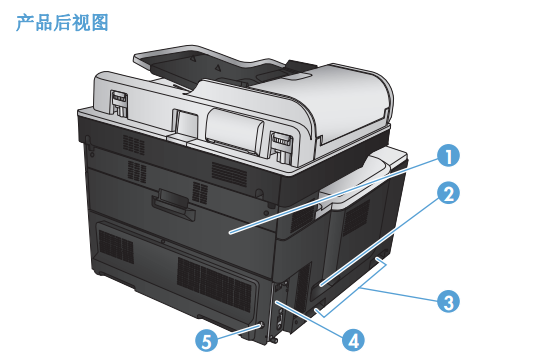
1 后挡盖(用于取放碳粉收集装置)
2
电源接口
3
用于抬起产品的把手
4
格式化板(包含接口端口)
5
线缆型安全锁的插槽
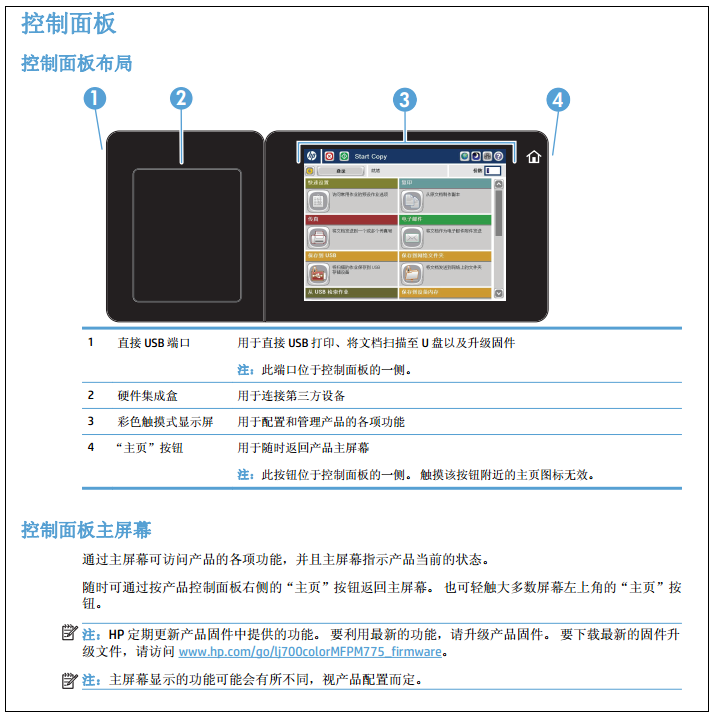
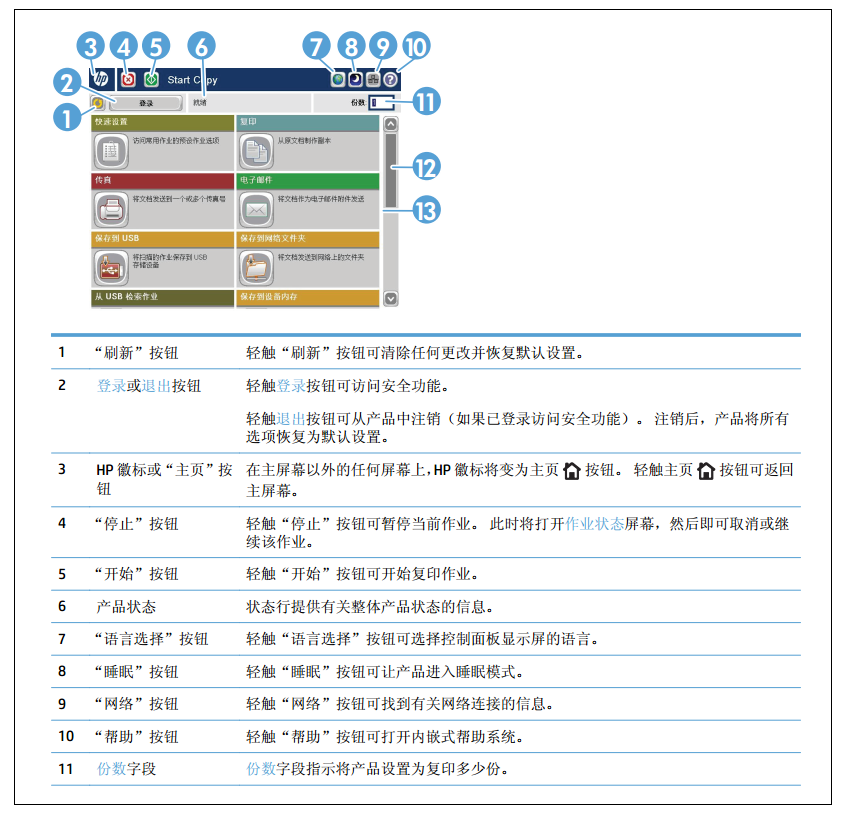
------------------------------------------
7、错误代码解释
错误信息解释
产品不打印
如果产品完全停止打印,请尝试以下解决方案。
1. 确保产品已开机,且控制面板显示其已准备就绪。
● 如果控制面板未显示产品已准备就绪,请关闭产品然后再打开。
● 如果控制面板显示产品已准备就绪,请尝试再次发送作业。
2. 如果控制面板显示产品出错,请纠正错误后尝试重新发送作业。
3. 确保所有电缆均正确连接。如果产品已连接至网络,请检查以下项目:
● 检查产品上网络连接旁的指示灯。如果网络处于活动状态,此指示灯将呈绿色亮起。
● 确保使用网线而不是电话线连接至网络。
● 确保网络路由器、集线器或交换机已开启且运行正常。
4. 使用产品随附的 CD 或使用 UPD 打印驱动程序安装 HP 软件。使用通用打印驱动程序会推迟从打印
队列中清除作业。
5. 从计算机的打印机列表中,右击本产品的名称,单击属性,然后打开端口选项卡。
● 如果您使用网线连接至网络,请确保端口选项卡上列出的打印机名称与产品配置页上的产品名
称一致。
● 如果您使用 USB 电缆连接至无线网络,请确保选中 USB 虚拟打印机端口旁边的方框。
6. 如果您使用计算机上的个人防火墙系统,则其可能阻止了计算机与本产品的通信。尝试暂时禁用此
防火墙,以弄清其是否是问题根源所在。
7. 如果您的计算机或产品已连接至无线网络,较差的信号质量或干扰可能会延迟打印作业。
产品打印缓慢
如果产品似乎打印缓慢,请尝试以下解决方案。
1. 确保计算机符合本产品的最低规格。有关规格列表,请访问以下网站: www.hp.com/support/
lj700colorMFPM775。
2. 如果将本产品配置为在某些类型的纸张(例如重磅纸)上打印,产品将打印缓慢,以便将碳粉正确
融合到纸张上。如果纸张类型设置与您使用的纸张类型不符,请将设置更改为正确的纸张类型。

扫描开通重新登录查看更多

添加朱师傅微信咨询





